Afspraak log bekijken
Afspraak log bekijken.
Informatie
De afspraaklog is een handige tool om eerdere wijzigingen aan een afspraak weer te geven.
Met de afspraak log ga je na welke collega's aanpassingen hebben gedaan, en wat er gewijzigd is.
Afspraaklog openen
Kies en open een afspraak.
Open de afspraaklog met de knop [Afspraak log] rechtsboven aan de afspraak.
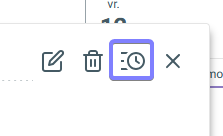
Open de afspraaklog met de knop [Afspraak log] rechtsboven aan de afspraak.
Afspraaklog bekijken
Er zijn 2 opties om de afspraaklog te bekijken, samengevoegd of uitgeklapt.
Wisselen tussen beide zichten doe je met de knoppen [Alles uitklappen] of [Samenvouwen].

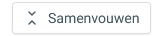
Samengevoegd
In de samengevoegde afspraaklog bekijk je in een oogopslag op welke dagen er wijzigingen gemaakt zijn aan deze afspraak
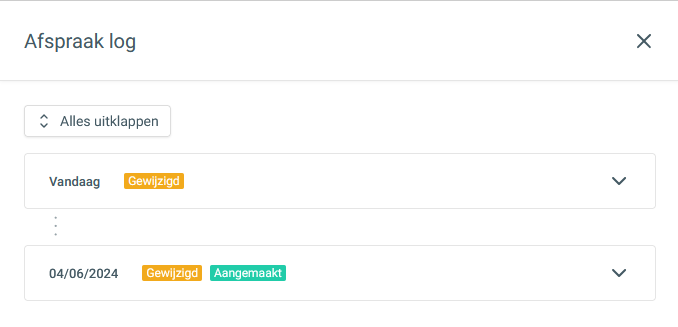
Het is ook mogelijk een dag uit te klappen of te sluiten met het pijltje aan de rechterkant.
Uitgeklapt
In het uitgeklapt zicht zie je alle details van de wijziging.
Dit bestaat uit: tijd van de wijziging, behandelaar en het overzicht.
Dit bestaat uit: tijd van de wijziging, behandelaar en het overzicht.
Rechtsboven vind je telkens wie de wijziging heeft uitgevoerd.
In het overzicht zie je alle wijzigingen/toevoegingen die plaats hebben gevonden.
Related Articles
Afspraak aanmaken
De slots worden via het werkschema beheerd. Volg dit artikel om een werkschema in te stellen: Een werkschema instellen Klik in de agenda op een beschikbaar moment om de afspraakballon weer te geven. Klik op een slot om de locatie, het afspraaktype en ...Afspraak wijzigen / verwijderen
Afspraak wijzigen Om een afspraak te wijzigen klik je op de afspraak en vervolgens bovenaan de afsprakenballon op de [Wijzigen] knop. Vervolgens wijzig je de gewenste gegevens zoals afspraaktype/locatie/gelinkte patiënt... Hierna klik je onderaan op ...Afspraak registreren uit de lijst in het EKD
Afspraak registreren uit de lijst in het EKD Een afspraak kan enkel geregistreerd worden als er een geldig voorschrift en actieve periode bestaan. Afspraak registreren Om een afspraak uit de afsprakenlijst aan de rechterkant te registreren, klik je ...Selecteer een combinatie van episode/periode/voorschrift om een afspraak te registreren.
Selecteer een combinatie van episode/periode/voorschrift om een afspraak te registreren. Dit is mogelijk via de agenda als via het EKR. Via de agenda Klik je op een afspraak gelinkt aan het juiste afspraaktype is er al een geschikte combinatie ...Afspraak wijzigen vanuit de lijst in het EKD
Afspraak wijzigen vanuit de lijst in het EKD Vind de lijst van opkomende afspraken met behulp van dit artikel Klik op het podloodje in het afsprakenmenu om een afspraak te wijzigen. Wijzig de afspraak naar wens met de lijst van instellingen. Na het ...